条件分岐
取得したテキストの値に応じて、実行する操作を変えたい場合に使用します。
対象と操作の選択
add_circle ボタンから条件分岐をクリックします。
条件値を選択します
比較対象となる条件を「テキストの取得」で得られている一覧から選択します。
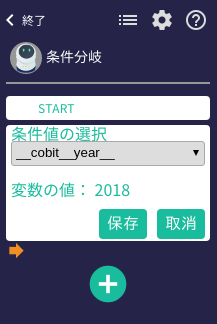
新しい条件の作成
条件分岐の条件値を選択した段階で、「その他」の条件分岐が作成されます。
条件値に全く一致しない場合の操作を追加してください。
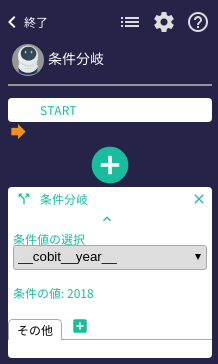
| 条件値として「テキストの取得」で事前に取得しているテキストを使う場合、取得するテキストが存在しない場合はエラーとなりますが、「エラーを無視して実行 (エラーハンドリング)」にしている場合は「その他」が実行されます。 |
条件値の入力
新しく作る条件分岐の「条件値」を入力して保存します。
条件分岐を作成した時に選択した「取得したテキスト」と完全に一致する場合は「完全一致」
「取得したテキスト」の一部分に一致する場合は「部分一致」を選んでください。
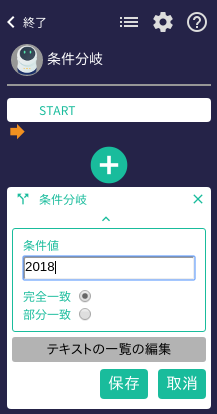
| 「部分一致」は例えば「取得したテキスト」が「今日は晴れ」だった場合、「今日」や「晴れ」などを条件値に入力すると一致します。 |
条件分岐内に操作を追加する
条件分岐内に新しい操作を追加する場合は、条件分岐内の空白の中の「ここまで実行する」をクリックします。
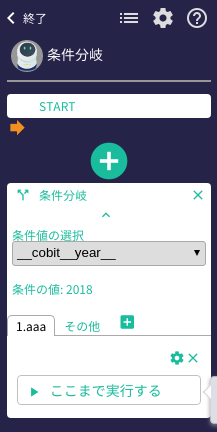
条件分岐を削除する
条件分岐内の☓ボタンをクリックし、「本当に条件分岐を削除してよいですか?」で「はい」を押す。
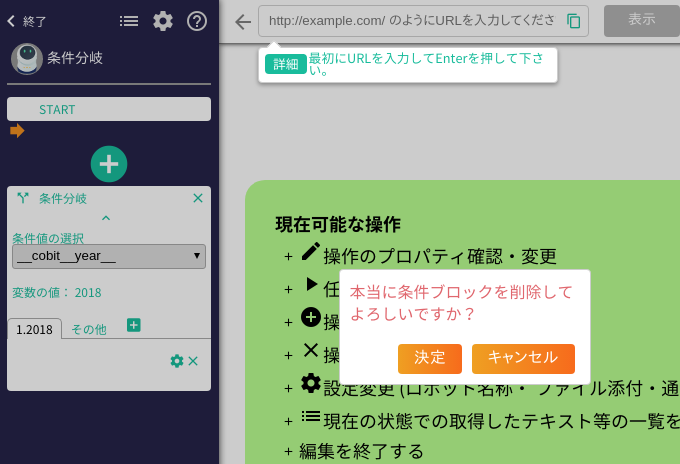
テキスト一覧の編集
条件分岐中のテキスト一覧の値を変えたい場合に、条件分岐中の歯車マークをクリックし「テキスト一覧の編集」ボタンをクリックします。
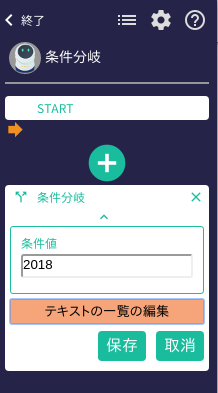
テキスト一覧の中から、必要な箇所のみ条件値を編集して保存します。
